iMovie 可讓您輕鬆編輯和分享影片。如果您想在大螢幕上欣賞 iMovie 收藏,請考慮將它們刻錄到 DVD 上。雖然 iMovie 不直接刻錄 DVD,但您可以將您的作品匯出為影片檔案並使用 DVD 製作軟體。它允許您將 iMovie 項目轉換為帶有選單的 DVD,使其可以在標準 DVD 播放器上播放。因此,準備好將您的 iMovie 創作放入 DVD 播放器中,隨時隨地與所有人分享。繼續閱讀以學習 如何將 iMovie 燒錄到 DVD!
第 1 部分:如何使用 iDVD 將 iMovie 燒錄到 DVD
iDVD 是一款專為 Mac 用戶設計的創作程序,提供將 iMovie 專案刻錄到 DVD 的無縫方式。其突出的功能包括各種可自訂的 DVD 選單模板。它可以讓您使用與您的 iMovie 專案相符的主題來個性化您的 DVD。
iDVD 具有使用者友善的介面,可輕鬆匯入 iMovie 作品。它毫不費力地簡化了安排和組織影片內容的過程。該程式提供了在刻錄之前預覽項目的選項。它徹底檢查選單佈局、視訊品質和整體導航。您可以修改刻錄速度和品質設置,優化 DVD 創建以滿足各種專案需求。
以下是將 iMovie 燒錄到 DVD 以便在電視或任何使用 iDVD 的播放器上播放的方法:
步驟1開啟 iMovie 並選擇要從庫中匯出的影片。
點擊並拖曳遊標以選擇您想要在 DVD 上播放的影片部分。您也可以按 指令+A 選擇整個影片。
第2步前往 文件 選單,點擊 分享 並選擇 文件。請查看出現的彈出視窗中的詳細資訊。點選 下一個 並儲存文件。
第 3 步在 Mac 上開啟 iDVD 平台。點選 文件 在選單列中。然後,選擇 一步一步DVD 從 iMovie 將您的專案匯入 iDVD。
步驟4將空白的可寫入 DVD 插入 Mac 的光碟機。然後,點擊 燒傷 iDVD 中的按鈕。平台將開始將您的 iMovie 專案刻錄到 DVD 上。
筆記:iDVD 需要充足的硬碟空間才能順利燒錄 DVD。清除 Mac 上不必要的檔案以騰出空間。如果這沒有幫助,請將刻錄速度減慢至 2 倍。如果問題仍然存在,請考慮透過在 iMovie 中編輯來縮小 iDVD 專案。為避免錯誤,在使用 iDVD 燒錄時,請將 iMovie 影片的長度限制為最多 1 小時。
第 5 步刻錄過程完成後,從 Mac 彈出 DVD。請將其插入 DVD 播放器,以確保影片正確播放並且一切看起來都很好。
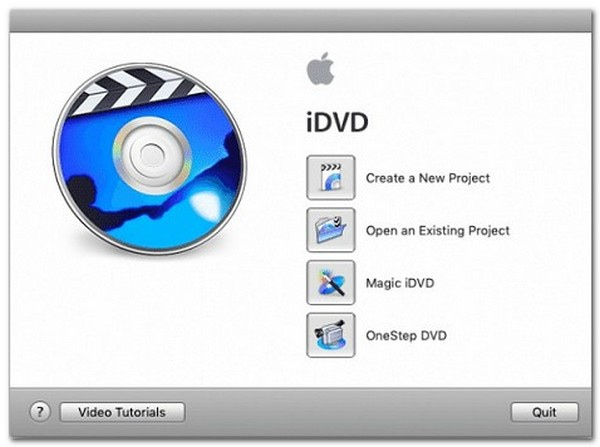
第 2 部分:如何使用 Tipard DVD Creator 將 iMovie 燒錄到 DVD
沒有 iDVD 可以將 iMovie 燒錄到 DVD 嗎?是的! 蒂帕德 DVD 創作者 Mac 版登場!它可以讓您快速將這些數位記憶轉變為可以保存並與朋友和家人分享的東西。它允許您在將影片刻錄到 DVD 之前對其進行編輯和個人化。它提供的編輯功能可以修剪、裁剪、添加效果和合併字幕來增強您的影片。
除此之外,它還提供一系列可自訂的 DVD 選單模板。它允許您創建與視頻主題相匹配的菜單。為了獲得專業的感覺,您可以個性化菜單樣式、背景、字體和按鈕。在開始燒錄過程之前,Tipard DVD Creator 可以讓您預覽 DVD 專案。此功能可讓您檢查並確保您的影片和選單按照您想要的方式顯示在 DVD 上。
步驟1首先下載專為 Mac 設計的 Tipard DVD Creator。按照提供的安裝說明進行操作並開啟程式。
第2步在 Tipard DVD Creator 中,按 添加文件 按鈕。導航至 Mac 上儲存的 iMovie 專案或影片檔案並選擇它。此操作會將您的 iMovie 影片匯入平台。
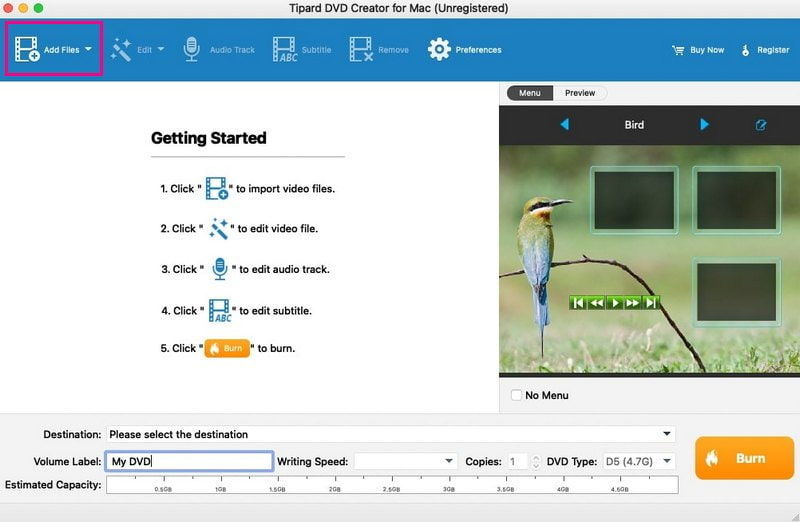
第 3 步如果您希望在將影片燒錄到 DVD 之前為影片添加個人化修飾,您可以使用提供的編輯工具。
點擊 編輯 選項卡可變更影片設定的亮度、對比度和音量。除此之外,您還可以裁剪視訊畫面、修剪長度或添加浮水印。然後,點擊 行 按鈕確認更改。
如果要新增音訊和字幕,請按一下 音軌 和 字幕 標籤。您也可以調整編碼器、位元率等設定。 行 按鈕保存更改。
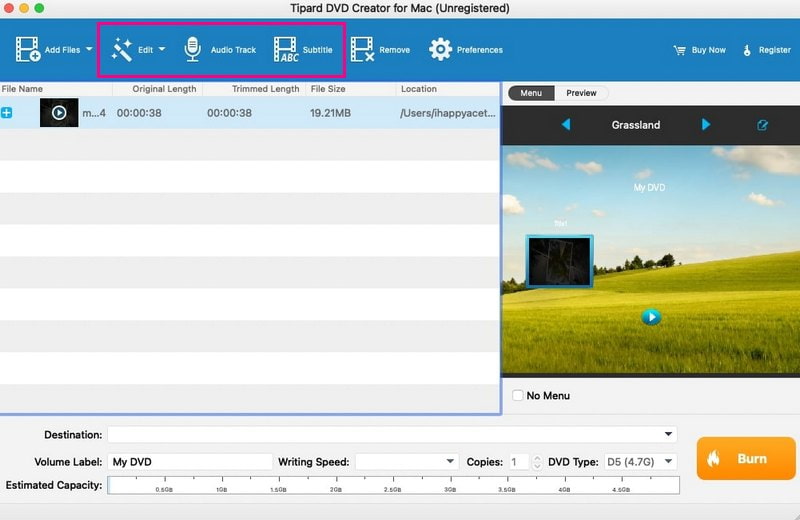
步驟4導航到 菜單 選項,然後從清單中選擇一個主題,例如動物、風景、節日、植物等。完成後,按一下 保存 按鈕確認更改。
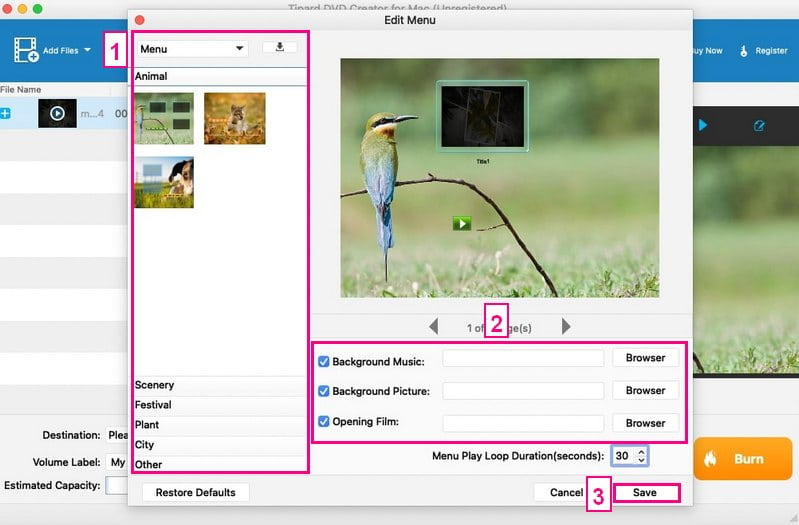
第 5 步將空白 DVD 插入 Mac 的光碟機。確保它與您的驅動器兼容並且有足夠的存儲空間來存儲您的視頻。當一切看起來都不錯時,點擊 燒傷 按鈕。然後,按 開始 按鈕開始 iMovie 影片到 DVD 的燒錄過程。
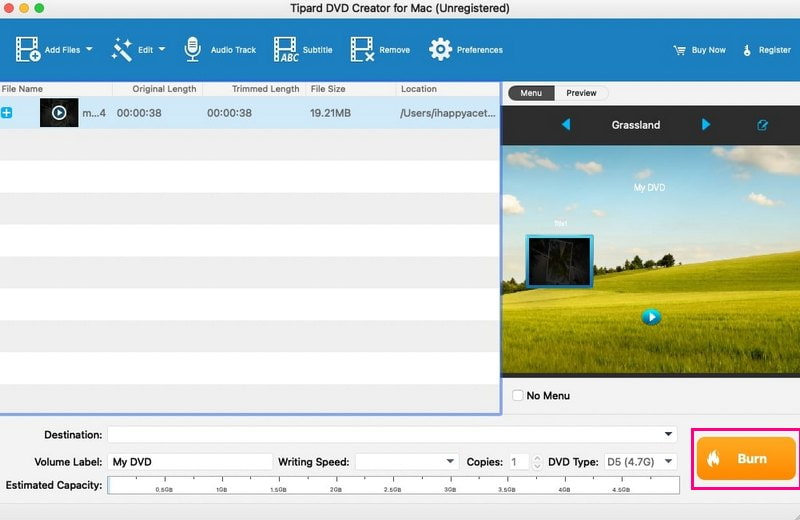
透過 Tipard DVD Creator,掌握如何將 iMovie 燒錄到 DVD 變得輕而易舉!透過這款使用者友善的 DVD 燒錄解決方案,您可以在大螢幕上與朋友和家人分享您的創作。
第 3 部分。
如何使用 Windows Media Player 將 iMovie 燒錄到 DVD?
開啟 Windows Media Player,然後按一下「切換到媒體庫」。在庫中選擇刻錄並轉到刻錄選項卡。請從下拉清單中選擇 DVD。接下來,插入一張空白光碟。然後,前往播放器庫中的組織、管理庫和影片以匯入 iMovie 檔案。使用 iMovie 檔案建立刻錄列表,然後按一下「開始」將其刻錄到 DVD 上。
我是否需要特定類型的 DVD 來燒錄 iMovie 專案?
將 iMovie 專案燒錄到 DVD 時,建議使用空白 DVD-R 光碟以提高相容性和可靠性。
我可以在將 iMovie 專案刻錄到 DVD 之前對其進行編輯嗎?
絕對地! Tipard DVD Creator 可以在將您的 iMovie 專案燒錄到 DVD 之前對其進行編輯和自訂。它包括添加效果、修剪、背景音樂、圖片字幕等等。
燒錄到 DVD 時 iMovie 項目有大小限制嗎?
DVD 的儲存容量有限。建議將 iMovie 項目保持在 DVD 的大小限制內。標準 DVD-R 光碟的大小通常約為 4.7 GB。
可以燒錄已經燒錄的 DVD 嗎?
DVD-R 和 CD-R 不適合重複使用。它們有硬體限制,防止對使用後的特定區域進行進一步更改。此限制會導致磁碟空間逐漸遺失,從而導致磁碟隨著時間的推移而無法使用。
那是為瞭如何 將 iMovie 項目刻錄到 DVD 旅程結束!將您珍愛的 iMovie 項目刻錄到 DVD 上,以有形、可分享的格式儲存您的回憶。
為了獲得無縫、無憂的體驗,Tipard DVD Creator for Mac 提供了一個簡單的解決方案。其用戶友好的介面和強大的功能可以將您的數位創作轉變為專業製作的 DVD。可以在任何 DVD 播放器上欣賞它!立即體驗 Tipard DVD Creator 的便利性和創造力!
翻錄和轉換 DVD 光盤/文件夾/ISO 映像文件為各種格式的最佳工具。



 安全下載
安全下載


